Pomembno: V Excelu za Microsoft 365 in Excel 2021 je Power View bil odstranjen 12. oktobra 2021. Druga možnost je, da uporabite interaktivno vizualno izkušnjo, ki jo ponuja Power BI Desktop,ki jo lahko brezplačno prenesete. Lahko tudi preprosto uvozite Excelove delovne zvezke v Power BI Desktop.
Power View SharePoint programu SharePoint shrani sliko vsakega pogleda v trenutnem stanju kot predogled za druge uporabnike (v galeriji Power Pivot, pogledu PowerPoint in drugih programih). Ogled slik predogleda so slike, ki jih Power View prikaže v podoknu »Pogled« v načinu načrtovanja. To so posnetki pogleda. Ko shranite poročilo Power View, so te slike privzeto shranjene s poročilom. Nato so prikazane:
-
V galeriji Power Pivot oknu zbirke SharePoint Server 2013 tako kot Microsoft Excel prikazane delovne liste.
-
V PowerPoint načinu načrtovanja kot statične slike pogledov, ko izvozite poročilo.
Vendar pa lahko ob prvem shranjevanju datoteke ali shranjevanju datoteke kot izberete možnost, da je ne shranite.
Izklop shranjevanja slik predogleda s poročilom
-
V meniju Datoteka Power View kliknite Shrani kot.
-
V pogovornem oknu Shrani kot počistite potrditveno polje Shrani predogled slik s poročilom.
Pozor: Če prikazujejo informacije, ki se vam zdijo občutljive, premislite o shranjevanju slik s predogledom. Upoštevajte, da so v Power Pivot galerije Vrtiljak prikazane slike, ki so dovolj velike, da so berljive. Pogledi brez predogleda slik so prikazani z ikono vodnega žiga in oznako »Predogled ni na voljo«.
Če poglede odprete in si jih ogledate v poročilu s shranjenimi slikami predogleda, ko shranite poročilo, shranite posodobljene slike predogleda. Temu se izognete tako, da namesto tega kliknete Shrani kot.
Vrtiljak v galeriji Power Pivot v SharePoint
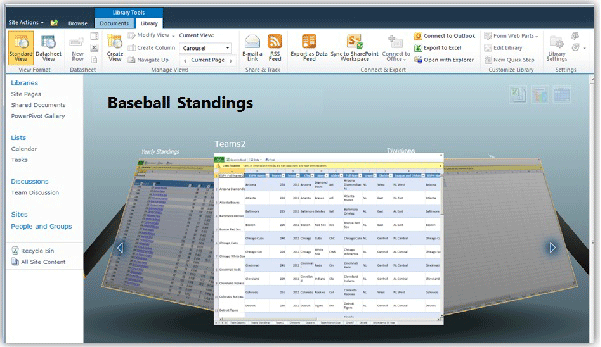
Opombe:
-
Obstajata dve različici funkcije Power View: Power View v programu Excel 2013 in Power View v storitvi SharePoint 2013. Ta tema govori le o dodatku Power View v programu SharePoint 2013.Če delovni zvezek Excel, ki vsebuje liste funkcije Power View, shranite v knjižnico SharePoint, v kateri je program Excelove storitve, vidite liste funkcije Power View skupaj z drugimi listi delovnega zvezka.
-
Preberite več o vsem ostalem, kar lahko počnete v funkciji Power View.










